Código de erro de falha na instalação: II-E1003 [Correção da Epic Games]
![Código de erro de falha na instalação: II-E1003 [Correção da Epic Games]](https://cdn.thewindowsclub.blog/wp-content/uploads/2023/09/error-code-ii-e10003-640x375.webp)
Da lista de códigos de erro que você pode encontrar na Epic Games, o código de erro Install Failed II-E1003 é um dos mais irritantes porque ocorre durante o download dos arquivos do jogo.
Pesquisamos e analisamos diligentemente as causas do erro e as soluções recomendadas por especialistas para corrigir o problema.
O que é o código de erro de falha na instalação: II-E1003?
O erro II-E10003 aparece quando a Epic Games não consegue baixar os arquivos do jogo do servidor. Um firewall ou uma conexão fraca com a Internet podem impedir que o inicializador baixe os arquivos.
Normalmente, o problema pode acontecer se algo der errado na Epic Games devido aos arquivos de cache corrompidos do inicializador.
Quais são as causas comuns do código de erro: II-E1003?
O código de erro de falha na instalação: II-E10003 pode ocorrer por vários motivos; alguns dos mais comuns são mencionados aqui:
- Interferência de antivírus ou firewall – Se o seu PC tiver regras rígidas de firewall, isso poderá interferir no funcionamento de alguns aplicativos, como a Epic Games. Tente desligar o firewall temporariamente .
- Cache de jogo corrompido – Se os arquivos do inicializador da Epic Games estiverem corrompidos, você poderá enfrentar este erro. Tente limpar o cache e baixar os arquivos novamente.
- Conexão fraca com a Internet – Para baixar arquivos do jogo, você precisa de uma conexão estável com a Internet; se sua internet estiver fraca, você poderá ver este erro. Verifique sua conexão com a internet .
- Problema de login – Você precisa fazer login para usar o aplicativo inicializador da Epic Games ao máximo. Se você não fez login no aplicativo, receberá este erro ao tentar baixar os arquivos do jogo.
- Iniciador desatualizado da Epic Games – O aplicativo inicializador da Epic Games está desatualizado ou corrompido; você pode receber todos os tipos de erros, incluindo este. Atualize o aplicativo para consertar.
Então, essas são as causas do erro; mude para as soluções recomendadas por especialistas para se livrar dele.
Como corrigir código de erro de falha na instalação: II-E1003 em jogos épicos?
Antes de passarmos para as correções avançadas, aqui estão algumas verificações preliminares que você deve fazer:
- Reinicie o seu computador e reinicie o jogo.
- Verifique se você fez login na sua conta da Epic Games. Se você não consegue fazer login, verifique aqui.
- Desative o software antivírus temporariamente .
- Tente alterar as configurações de DNS .
Depois de concluir essas etapas, verifique os métodos para resolver o problema.
1. Execute o inicializador como administrador
- Clique com o botão direito no inicializador da Epic Games e selecione Propriedades .
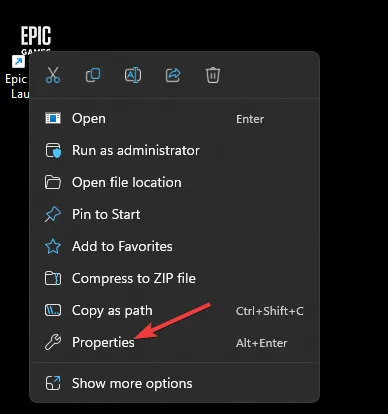
- Vá para a guia Compatibilidade, localize Configurações .
- Agora coloque uma marca de seleção ao lado de Execute este programa como administrador .
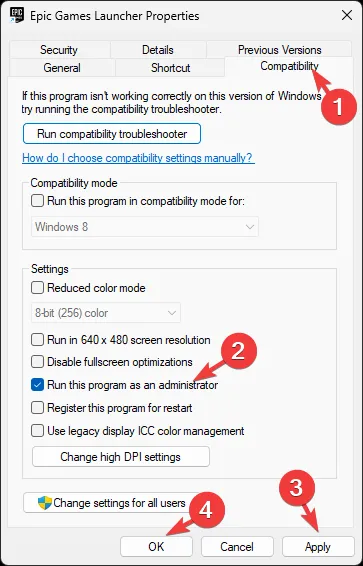
- Clique em Aplicar e em OK para confirmar as alterações.
Executar um programa como administrador pode ajudá-lo a evitar problemas como códigos de erro 2502 e 2503 no Windows 11 .
2. Limpe o cache do jogo
- Pressione Windows + R para abrir a caixa de diálogo Executar .
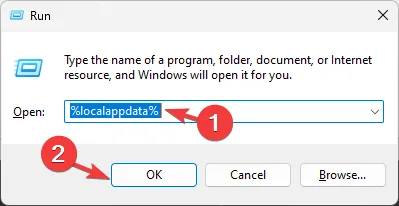
- Digite %localappdata% e clique em OK para abrir a pasta Local AppData .
- Vá para a pasta EpicGamesLauncher e depois para a pasta Salvo .
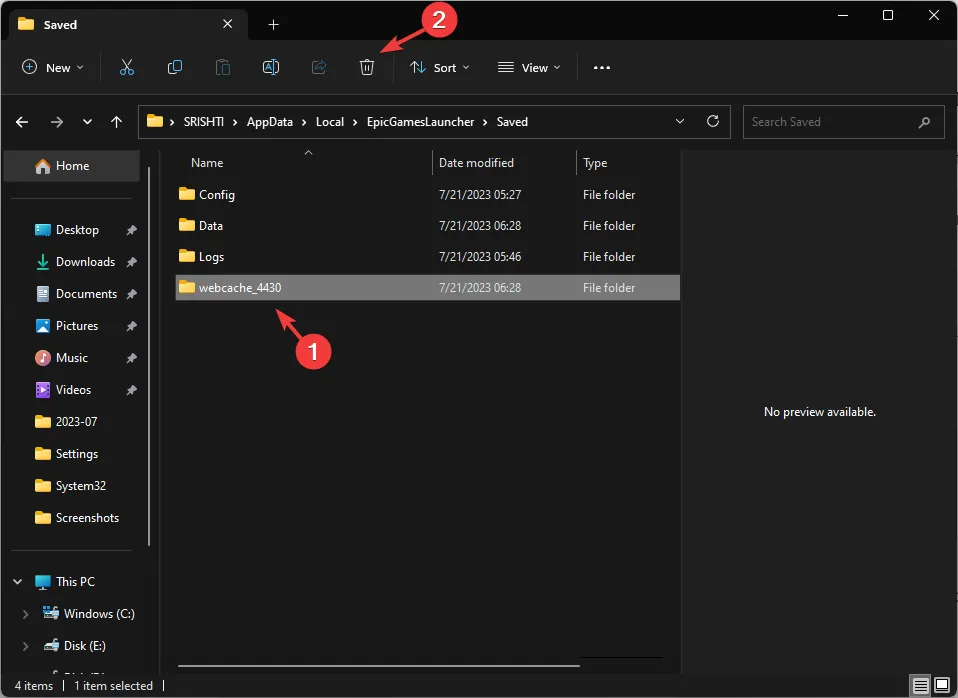
- Localize webcache , webcache_4430 & webcache_4147 , selecione-os e clique no botão Excluir para remover esses arquivos.
- Agora localize a pasta Epic Games e selecione o botão Excluir para removê-la.
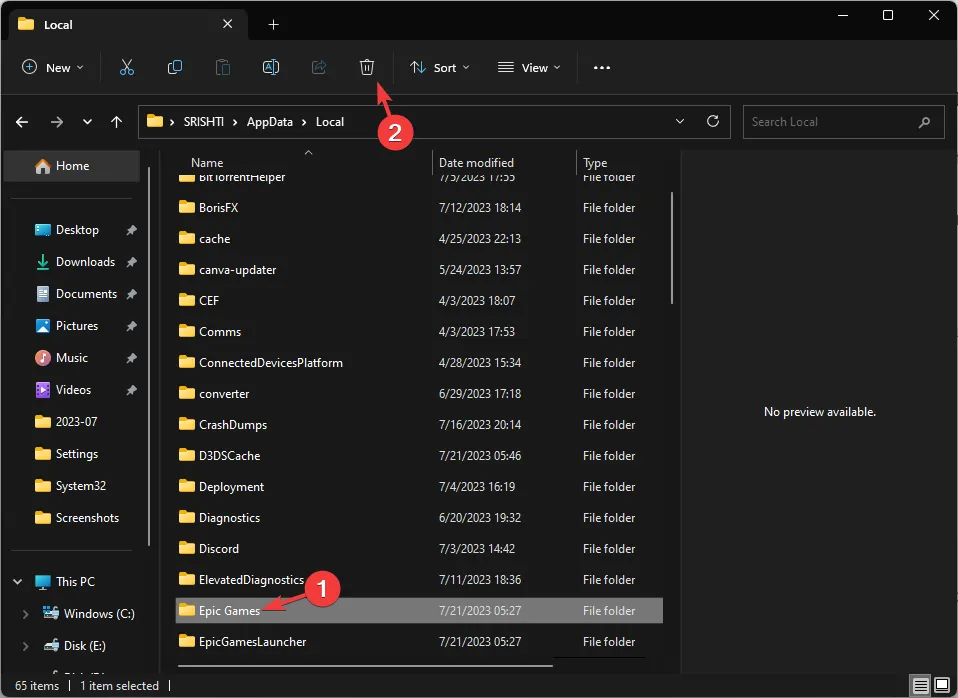
- Reinicie o Epic Games Launcher e verifique se o problema persiste.
3. Verifique os arquivos do jogo
- Pressione a Windows tecla, digite jogos épicos e clique em Abrir.
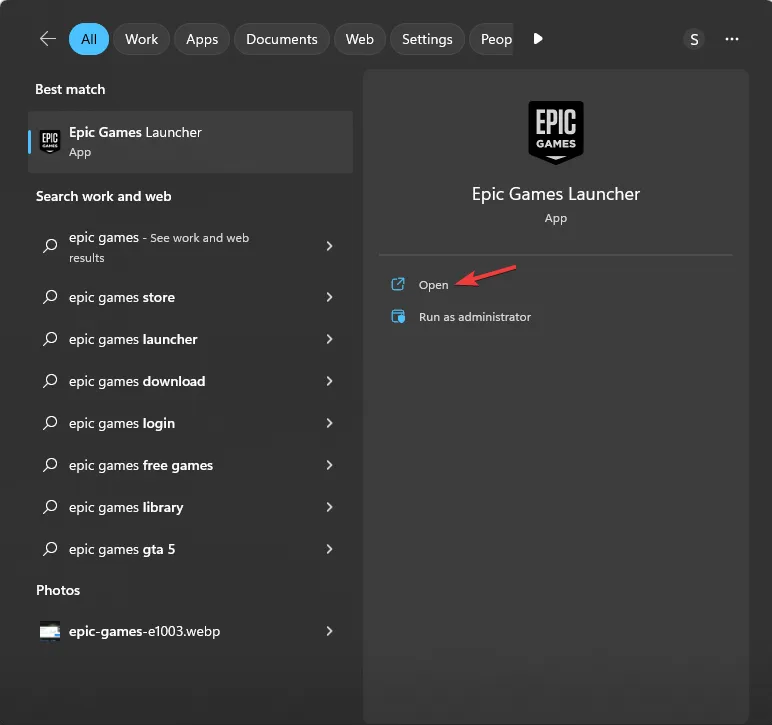
- Agora clique em Biblioteca no painel esquerdo.
- Vá para o jogo que está causando o erro, clique nos três pontos e selecione Gerenciar .
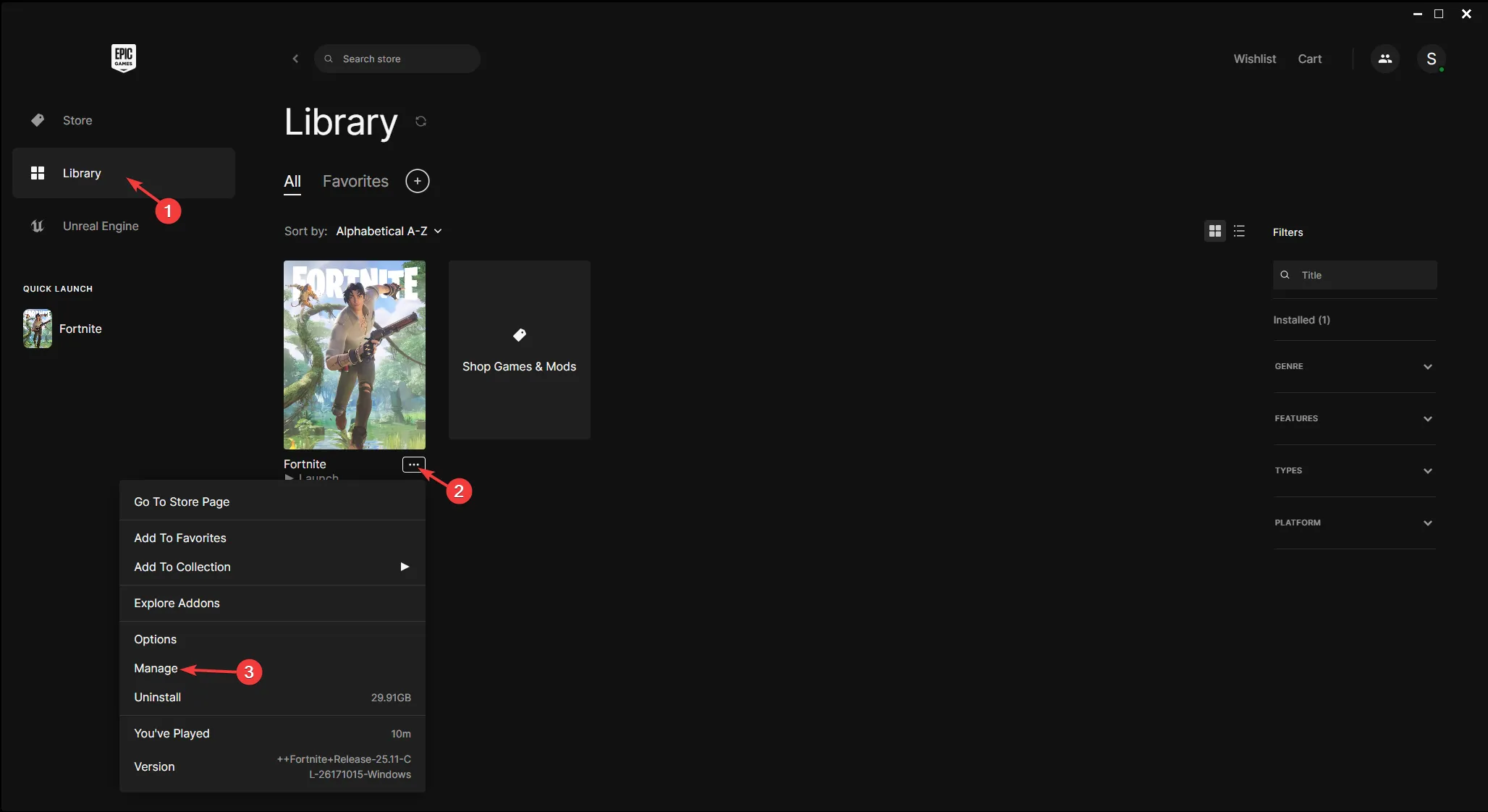
- Localize Verificar arquivos e clique em Verificar para verificar os arquivos do jogo.
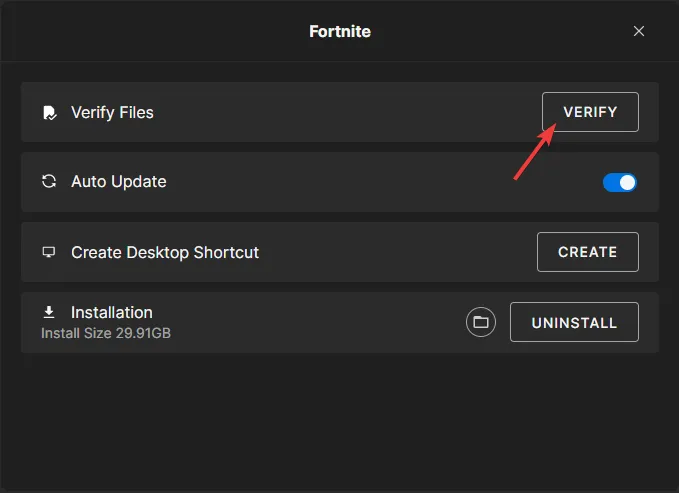
- Aguarde a conclusão do processo.
Feito isso, tente instalar os arquivos do jogo para verificar se o erro persiste.
4. Redefina a conexão de rede
- Pressione Windows+ Ipara abrir o aplicativo Configurações .
- Vá para Rede e Internet e clique em Configurações avançadas de rede .

- Selecione Redefinição de rede .
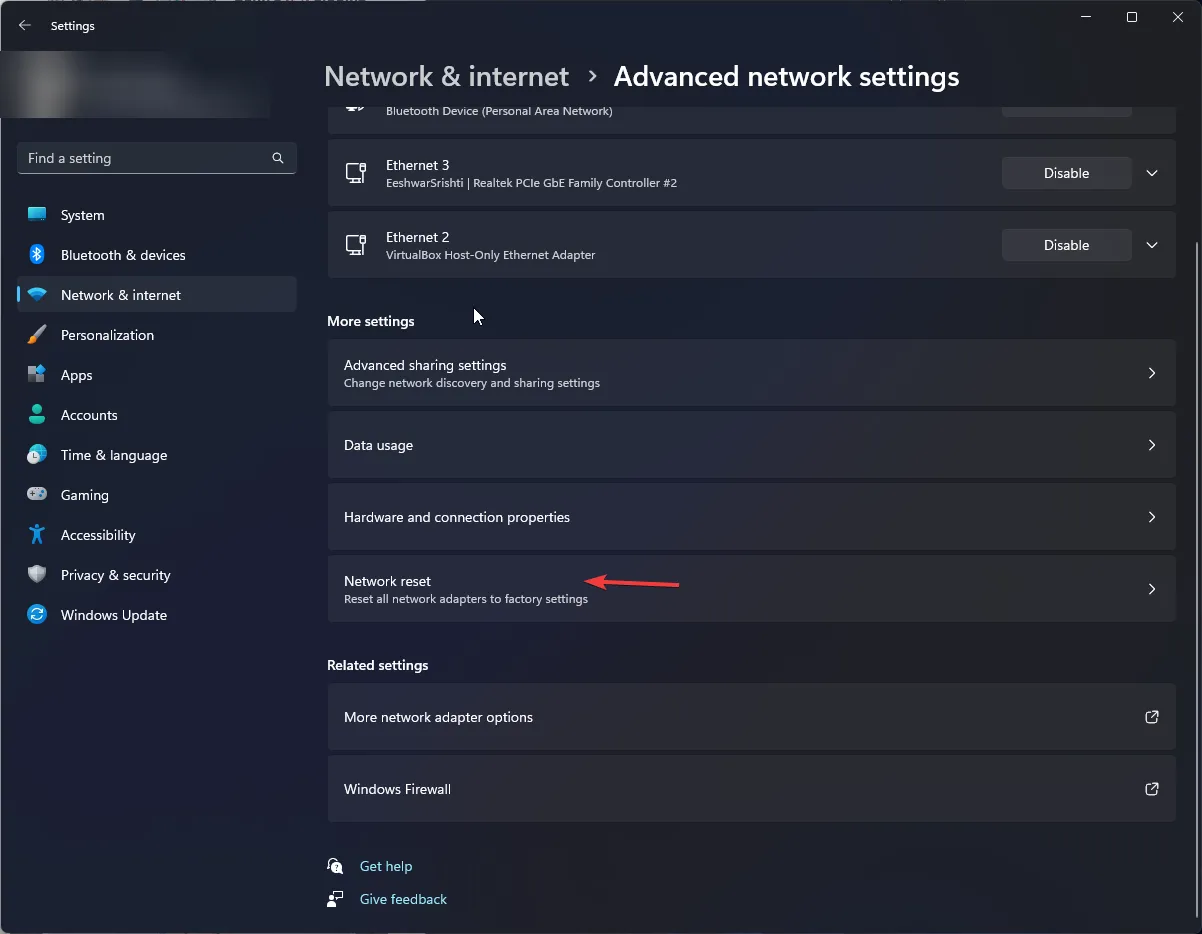
- Localize Redefinição de rede e clique em Redefinir agora .
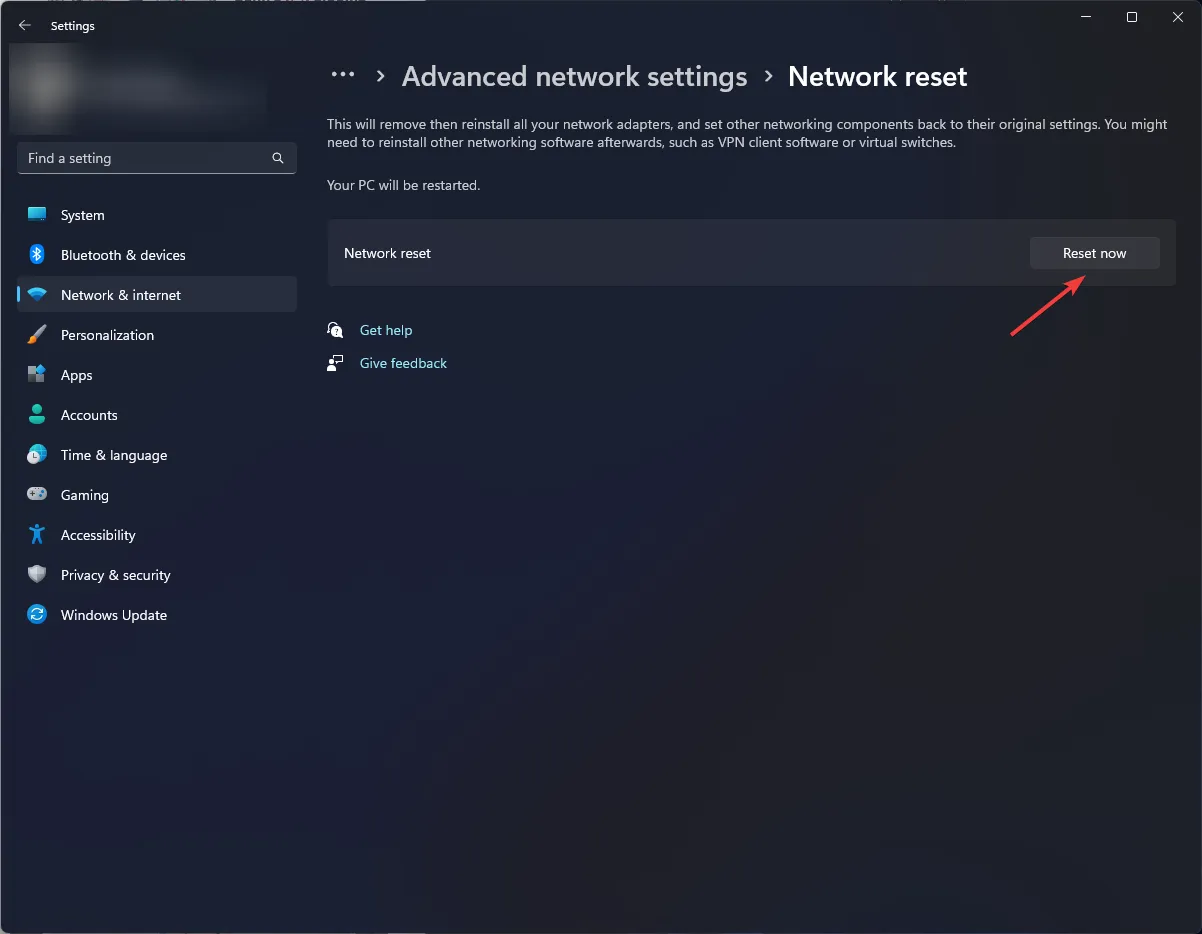
Agora inicie o inicializador do jogo, tente baixar os arquivos do jogo e verifique se o problema foi resolvido.
O que devo fazer se ainda não conseguir corrigir o código de erro: II-E1003?
Se nada funcionou para você até agora e o Epic Games Launcher ainda apresenta o erro, você precisa reinstalar o Epic Games Launcher. Para fazer isso, siga estas etapas:
- Pressione a Windows tecla, digite painel de controle e clique em Abrir.
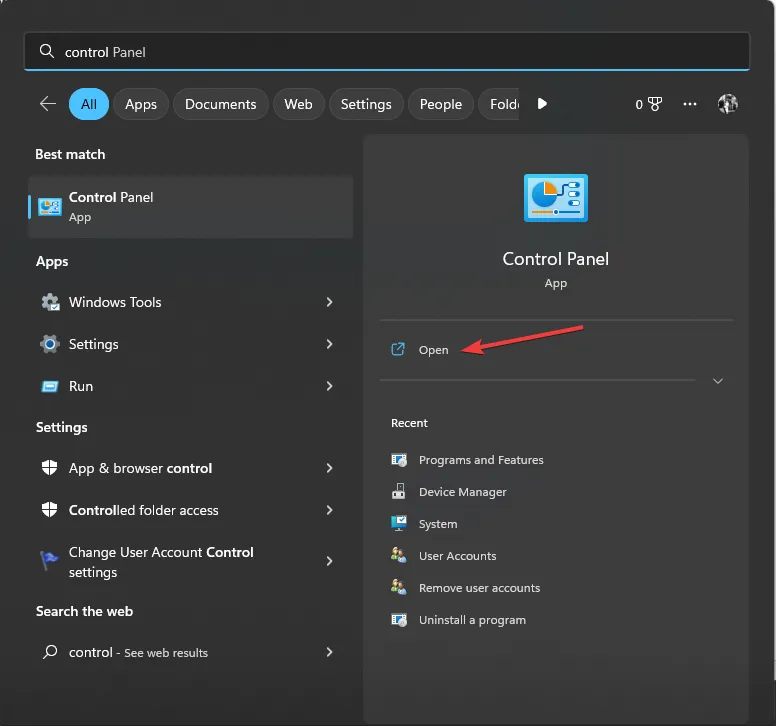
- Selecione Exibir por como categoria e escolha Desinstalar um programa.
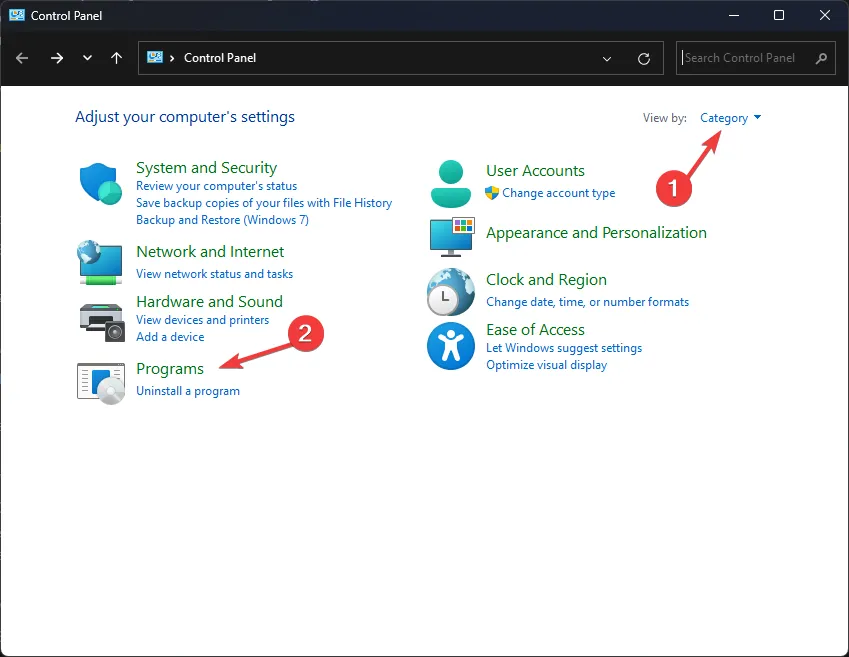
- Na janela Programas e Recursos, localize o Epic Games Launcher e selecione Desinstalar. Siga as instruções na tela para concluir a ação.
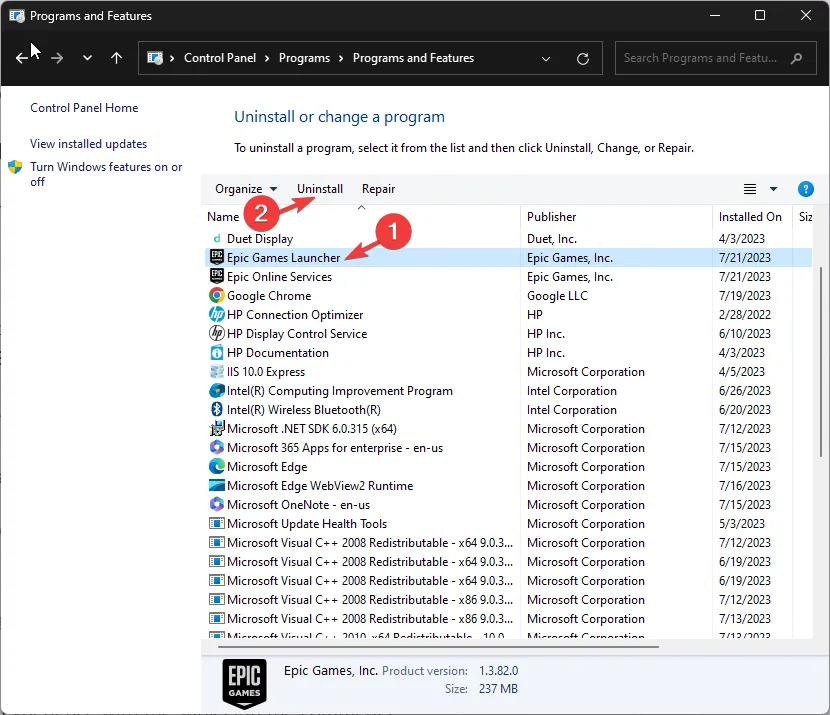
- Acesse o site do Epic Games Launcher e clique em Baixar Epic Games Launcher.
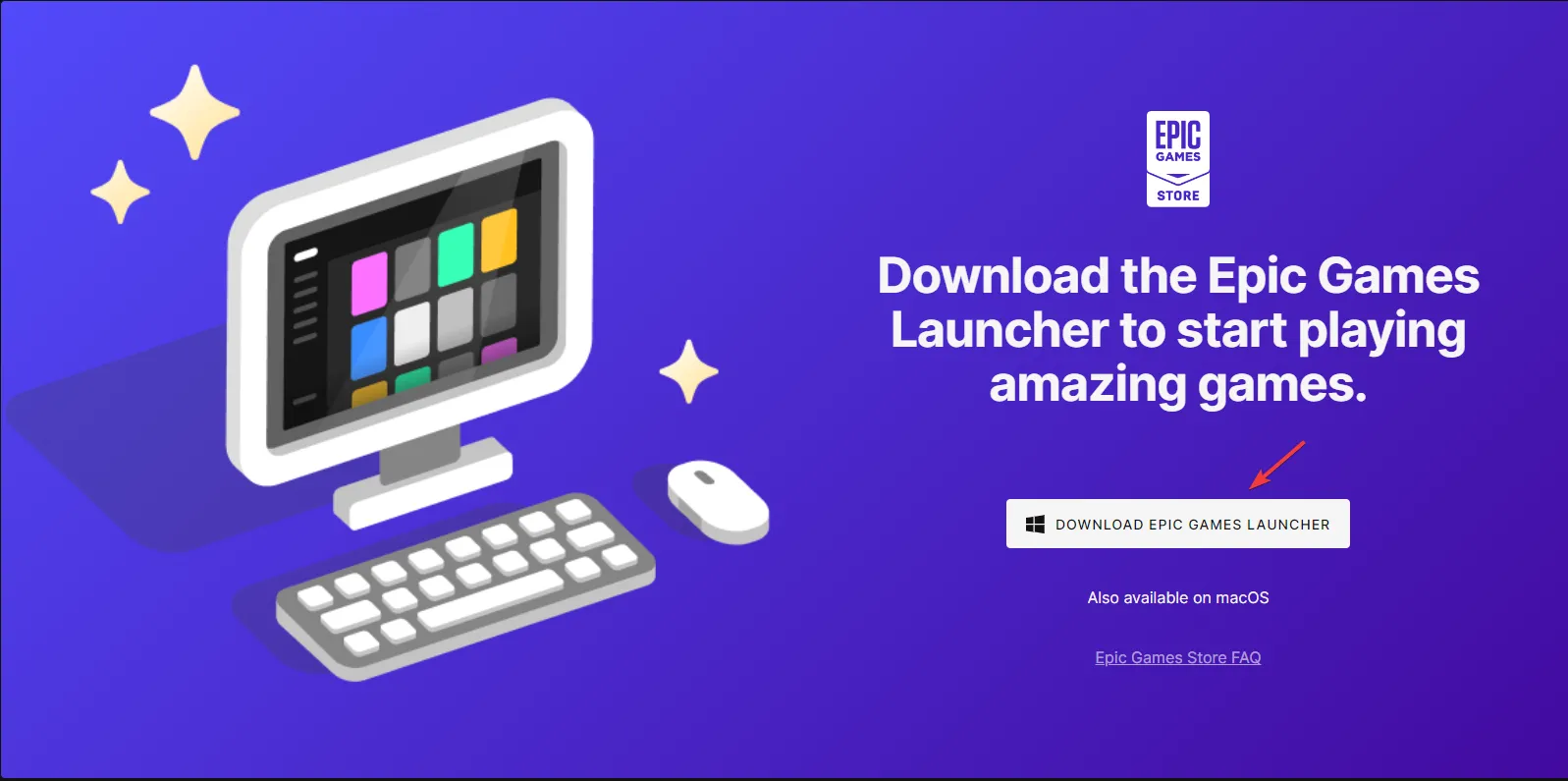
- Clique duas vezes no arquivo baixado e clique em Instalar .
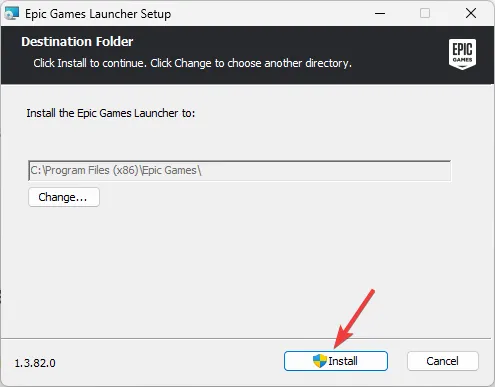
- Siga as instruções para concluir a instalação e o problema será resolvido.
Então, estes são os métodos para corrigir o código de erro de falha na instalação: II-E1003 e continuar sua aventura de jogo na Epic Games.
Fique à vontade para nos fornecer informações, dicas e sua experiência com o assunto na seção de comentários abaixo.



Deixe um comentário